AirDroid手机版是一款由厦门同步网络有限公司开发的远程控制软件。它需要与电脑端配合使用,并且不需要使用数据线。只要将手机和电脑连接到同一个局域网,就可以使用它强大的功能。一旦连接成功,你就可以随时管理手机中的各种文件。你可以删除和重命名图片、铃声、视频等文件。此外,你还可以通过电脑远程安装apk文件,避免手机操作不流畅的问题。你还可以实时将电脑中的大文件传输到手机中,使文件传输更加简便。除了这些功能,AirDroid还支持将手机屏幕实时投射到电脑上。投射的画质非常清晰,不会出现卡顿的情况。这使得AirDroid成为你在会议上展示手机内容的好助手。有需要的朋友不妨下载尝试一番!
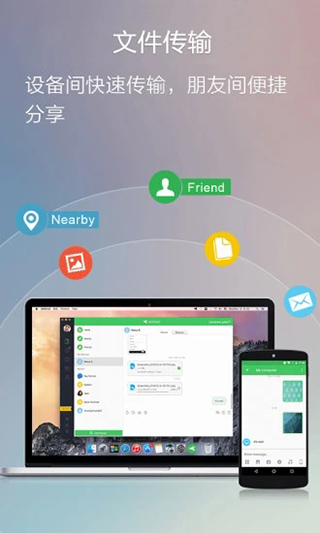
可在电脑上远程控制安卓手机,大屏幕使用安卓手机更顺畅。
安卓设备不受root限制,未root的设备,也可通过连接桌面客户端进行简单设置即可轻松控制。
【屏幕镜像】
安卓手机屏幕实时投屏到电脑上,画质清晰流畅,会议投屏、直播推流无障碍。
【远程相机】
远程启动安卓设备摄像头,随意切换前后摄像头,手机不在身边也能360度实时监控手机周围环境,收听设备周围的声音。闲置安卓设备从此变成移动摄像头。
【文件传输】
无论是否身处局域网,都可以进行跨设备的各类文件传输。传输照片视频不会压缩文件质量,真正的无损传输。
不仅可以给自己传,也可以添加好友或者局域网内搜索附近的好友,在线传输。
【文件管理】
支持管理手机中的文件、图片、铃声、音乐、视频、文件夹、应用程序等,更支持在电脑上远程安装、卸载APK。
【其他】
寻找手机:手机丢失时通过浏览器寻找手机。
方法如下:
在您的设备上打开AirDroid应用程序,转到我>帮助>点击右上角连接诊断工具图标
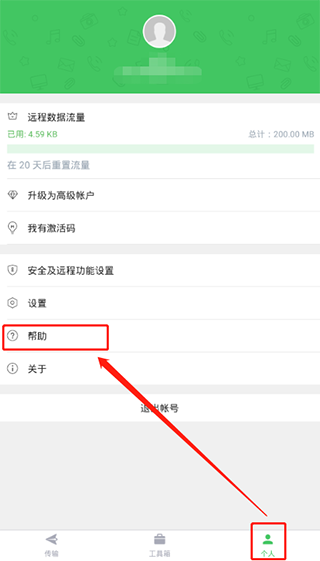
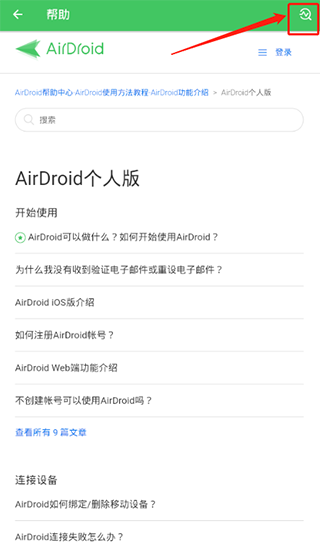
进入这里后,您应该看到如下页面。
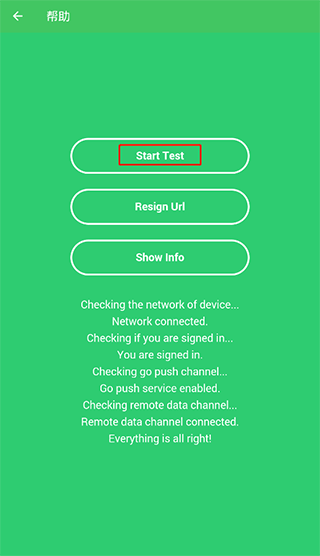
1、点击开始测试。 我们将为您进行测试。 如果您的结果显示“一切都很好”,但您仍然无法连接AirDroid,请尝试下一步。
2、点击Resign Url。 并尝试重新连接。
3、如果以上所有方法都不适合您,请点击显示信息>报告以向AirDroid团队报告您的设备和网络信息,我们会尽快处理并尽快回复您!
-支持PC端无线预览,删除,导入或导出联系人
-支持PC端或本地设置壁纸和幻灯片
-支持阅读,发送,转发或删除SMS短信
-支持安装,卸载,备份,搜索应用程序
-支持各种操作联系人信息和管理SD卡上的文件
-支持桌面端和设备更新剪贴板文本
-支持各种设置铃声和音乐、任务管理器操作和程序管理
-支持显示手机设备状态:电量,ROM,RAM状态,CPU信息等
-支持无线截取图片、查询手机详细信息等
-支持自定义登录密码、清除图像缓存、自定义端口号等
1、优先检查设备网络是否正常
2、开启“设备休眠状态下保持Wlan网络连接”的选项
打开设备上的设置>Wlan>高级设置>在设备休眠状态下保持Wlan网络连接>选择始终
3、关闭省电模式
打开AirDroid>个人>设置>通用>关闭省电模式
二、连接频繁断开怎么办?
1、开启“设备休眠状态下保持Wlan网络连接”的选项:
打开设备上的设置>Wlan>高级设置>在设备休眠状态下保持Wlan网络连接>选择始终
2、检查设备上是否安装了应用管理或内存清理之类的工具
AirDroid的后台进程服务可能会在内存清理的过程中被关闭。
例如:如果您正在使用华为手机,当您使用默认的应用管理工具进行内存清理时,AirDroid的后台进程就会被自动关闭。将AirDroid加入清理列表的白名单将会有所帮助。
打开华为手机上的应用管理工具>系统优化>点击右上角齿轮按钮>选择内存清理白名单>选中AirDroid
3、保持屏幕常亮
打开AirDroid>个人>设置>通用>开启保持屏幕常亮选项
1. 修复已知问题和细节优化,提升了应用的稳定性和用户体验
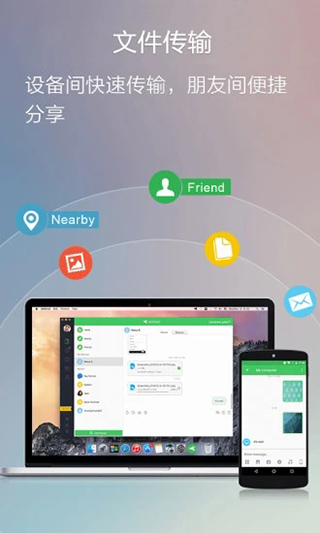
应用简介
同时搭配AirDroid电脑客户端使用,无需数据线,轻松实现电脑对手机的在线管理,支持远程控制手机,手机投屏,远程监控等,也可进行设备间无损传输各类文件、照片等。功能介绍
【远程控制】可在电脑上远程控制安卓手机,大屏幕使用安卓手机更顺畅。
安卓设备不受root限制,未root的设备,也可通过连接桌面客户端进行简单设置即可轻松控制。
【屏幕镜像】
安卓手机屏幕实时投屏到电脑上,画质清晰流畅,会议投屏、直播推流无障碍。
【远程相机】
远程启动安卓设备摄像头,随意切换前后摄像头,手机不在身边也能360度实时监控手机周围环境,收听设备周围的声音。闲置安卓设备从此变成移动摄像头。
【文件传输】
无论是否身处局域网,都可以进行跨设备的各类文件传输。传输照片视频不会压缩文件质量,真正的无损传输。
不仅可以给自己传,也可以添加好友或者局域网内搜索附近的好友,在线传输。
【文件管理】
支持管理手机中的文件、图片、铃声、音乐、视频、文件夹、应用程序等,更支持在电脑上远程安装、卸载APK。
【其他】
寻找手机:手机丢失时通过浏览器寻找手机。
远程连接失败诊断工具怎么使用?
本地连接工作正常,但远程连接失败? 试试我们的连接诊断工具!方法如下:
在您的设备上打开AirDroid应用程序,转到我>帮助>点击右上角连接诊断工具图标
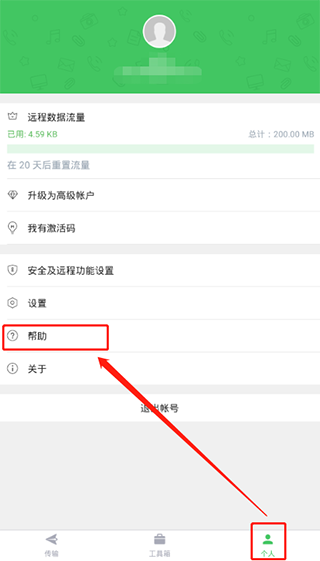
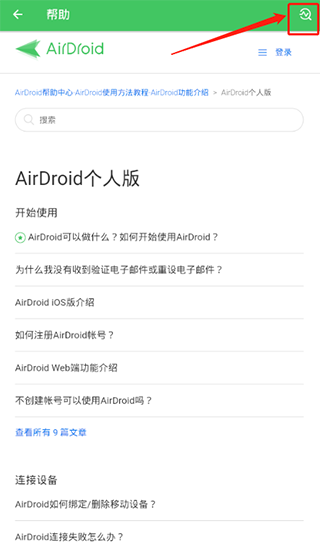
进入这里后,您应该看到如下页面。
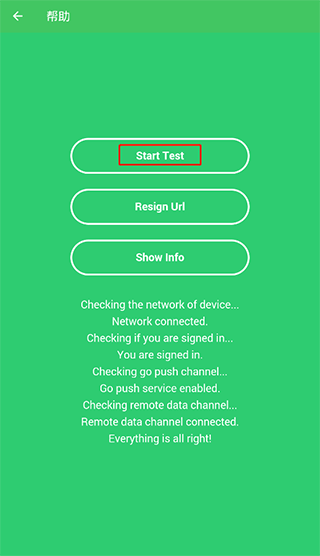
1、点击开始测试。 我们将为您进行测试。 如果您的结果显示“一切都很好”,但您仍然无法连接AirDroid,请尝试下一步。
2、点击Resign Url。 并尝试重新连接。
3、如果以上所有方法都不适合您,请点击显示信息>报告以向AirDroid团队报告您的设备和网络信息,我们会尽快处理并尽快回复您!
软件特色
-支持Android设备和电脑之间传输文件-支持PC端无线预览,删除,导入或导出联系人
-支持PC端或本地设置壁纸和幻灯片
-支持阅读,发送,转发或删除SMS短信
-支持安装,卸载,备份,搜索应用程序
-支持各种操作联系人信息和管理SD卡上的文件
-支持桌面端和设备更新剪贴板文本
-支持各种设置铃声和音乐、任务管理器操作和程序管理
-支持显示手机设备状态:电量,ROM,RAM状态,CPU信息等
-支持无线截取图片、查询手机详细信息等
-支持自定义登录密码、清除图像缓存、自定义端口号等
常见问题
一、连接设备失败怎么办?1、优先检查设备网络是否正常
2、开启“设备休眠状态下保持Wlan网络连接”的选项
打开设备上的设置>Wlan>高级设置>在设备休眠状态下保持Wlan网络连接>选择始终
3、关闭省电模式
打开AirDroid>个人>设置>通用>关闭省电模式
二、连接频繁断开怎么办?
1、开启“设备休眠状态下保持Wlan网络连接”的选项:
打开设备上的设置>Wlan>高级设置>在设备休眠状态下保持Wlan网络连接>选择始终
2、检查设备上是否安装了应用管理或内存清理之类的工具
AirDroid的后台进程服务可能会在内存清理的过程中被关闭。
例如:如果您正在使用华为手机,当您使用默认的应用管理工具进行内存清理时,AirDroid的后台进程就会被自动关闭。将AirDroid加入清理列表的白名单将会有所帮助。
打开华为手机上的应用管理工具>系统优化>点击右上角齿轮按钮>选择内存清理白名单>选中AirDroid
3、保持屏幕常亮
打开AirDroid>个人>设置>通用>开启保持屏幕常亮选项
更新日志
v4.3.1.2版本1. 修复已知问题和细节优化,提升了应用的稳定性和用户体验
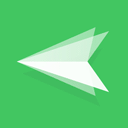

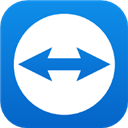
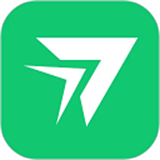
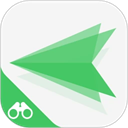
 世运通
世运通 YY
YY FLAI
FLAI 米仓
米仓 TiKie
TiKie LesPark
LesPark 小鹿组队电竞陪玩
小鹿组队电竞陪玩 非鱼之乐
非鱼之乐